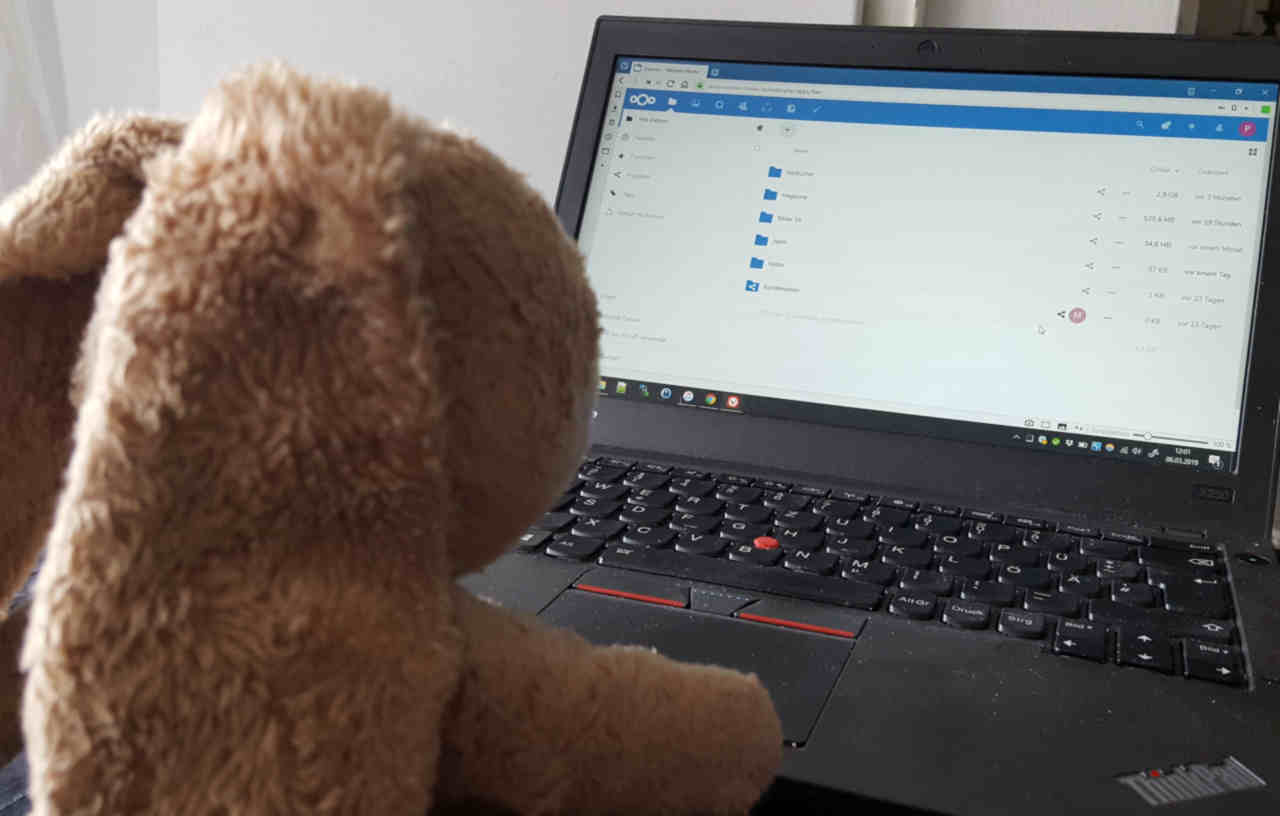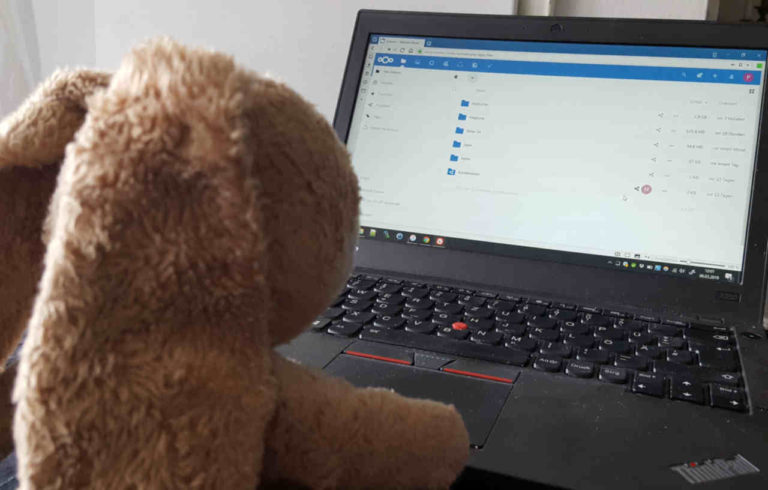Seit Version 3.2 bietet nun der Nextcloud Desktop-Client für Windows die Möglichkeit, einzelne Dateien erst bei Bedarf zu synchronisieren. Nützlich ist dies bei vielen (oder großen) Dateien in der Nextcloud, welche nicht alle lokal auf dem PC benötigt werden. Nextcloud bezeichnet diese Funktion als ‚Virtual Files‘, was ich zwar richtig aber auch etwas irreführend finde.
Für den Windows-Nutzer ähnelt es den bekannten Datei-Verknüpfungen unter Windows, die Datei befindet sich dabei eben auf der Nextcloud und wird ‚on-demand‘, eben erst bei bedarf, heruntergeladen.
Virtuelle Dateien auf dem lokalen PC
Worum geht es? Einfach gesagt bietet der Nextcloud-Client nun die Möglichkeit, sämtliche Ordner und Dateien auf der Nextcloud nun lokal am Computer anzuzeigen, so als ob diese am Rechner vorhanden wären. Dabei handelt es sich aber nur um eine Übersicht: Wird eine Datei wirklich benötigt, so wird diese erst bei Bedarf heruntergeladen. Vorteil: Viele nicht benötigte Dateien verbrauchen so keinen Speicherplatz auf dem lokalen Rechner. Gerade bei den leider noch oft üblichen klein dimensionierten SSDs bei manchen Herstellern droht sonst die Festplatte vollzulaufen.
‚Selective Sync‘ bleibt wahlweise erhalten
Bisher bietet der Nextcloud Desktop-Client die Möglichkeit, nur einzelne Verzeichnisse automatisch zu syncen. Nun hat der Nutzer die Wahl: Er kann selbst vorgeben, welche Verzeichnisse lokal mit der Nextcloud synchronisiert werden sollen (wie bisher möglich); oder eben der Nextcloud-Client bildet sämtliche Dateien des Servers lokal ab, lädt diese aber erst bei Bedarf herunter.
Vorteile von ‚virtuellen Dateien‘ gegenüber ‚Selective Sync‘
Bei Rechnern mit beschränkter Festplattenkapazität werden nur die Dateien auf dem Rechner geladen, die wirklich benötigt werden. Dies war bisher mit ‚Folder Sync‘ auch schon in Grenzen möglich. Aber:
- Es wird nun nicht mehr der ganze Ordner heruntergeladen, sondern nur noch die benötigten Dateien.
- Außerdem entfällt entgegen dem Folder-Sync der Zwang, zusätzlich zum Ordner alle darüber liegenden Ordner zu synchronisieren.
- Es können auf sämtliche eigene Dateien auf dem Server zugegriffen werden. Bei Folder-Sync sind nur die ausgewählten Ordner am Client sichtbar.
- Schließlich muss Folder Sync manuell eingerichtet werden, bei den virtuellen Dateien geschieht alles automatisch.
Ein Vorteil von Folder-Sync ist dagegen, das sämtliche gewählte Dateien lokal vorliegen. Bei den virtuellen Dateien muss bei der ersten Nutzung eine Datei natürlich vom Nextcloud-Server zuerst herunter geladen werden. Ein Nachteil, wenn man einem Ort mit keinem oder nur begrenzten Internet arbeitet.
Jedoch bietet der Nextcloud-Client auch hier Abhilfe: Im Explorer kann auf Dateien im Nextcloud-Ordner durch einen rechts-klick festgelegt werden, ob bestimmte Dateien permanent am Client vor Ort verfügbar sind. So kann auch am Baggersee ohne Internetverbindung mit Dateien auf der Nextcloud gearbeitet werden.
Nextcloud Virtuelle Dateien aktivieren
Momentan bietet nur der Windows-Client diese Möglichkeit, aber am Linux und Mac-Client wird bereits gearbeitet.
Bei einer Neuinstallation des Clients kann ‚virtuelle Dateien‘ ausgewählt werden. Aber auch ein schon installierter Client lässt sich von ‚Folder Sync‘ auf ‚Virtuelle Dateien‘ umstellen:
Rechtsklick auf das Nextcloud-Symbol im Windows-Tray, dort unter ‚Einstellungen‘ das Menü (die drei Punkte rechts‘ der jeweiligen Nextcloud-Instanz anklicken, dort ‚Unterstützung für virtuelle Dateien aktivieren‘.
Bei aktivierten virtuellen Dateien kann dort alternativ auch auf Folder-Sync gewechselt werden.